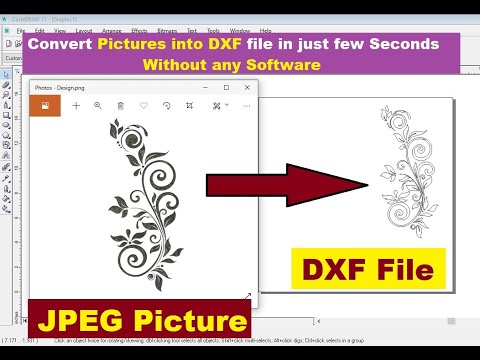آیا تا به حال بارها و بارها از دستور اتوکد یکسان استفاده کرده اید؟ ای کاش راه ساده تری وجود داشت؟ وجود دارد! این مراحل ساده را دنبال کنید تا یک دکمه در نوار ابزار ایجاد کنید که بیشتر تایپ را برای شما انجام می دهد!
مراحل

مرحله 1. برای مثال ، این مقاله به شما نشان می دهد که چگونه یک فرمان ایجاد کنید که یک شیء را در محل خود کپی کند

مرحله 2. اتوکد را باز کنید

مرحله 3. در خط فرمان "cui" را تایپ کرده و enter را فشار دهید
با این کار کادر محاوره ای "Customize User Interface" ظاهر می شود.

مرحله 4. در لیست فرمان راست کلیک کرده و "New Command" را انتخاب کنید

مرحله 5. نام فرمان خود را تغییر دهید تا دقیقاً توضیح دهید که چه کار خواهد کرد

مرحله 6. در ویژگی ها ماکرو فرمان جدید خود را ویرایش کنید
فرمان "کپی در محل" دارای این کلان است: "^C^C_copy 0، 0 0، 0" "^C" لغو یا معادل فشار دادن کلید Esc است. همیشه فرمان خود را با دو ^C در جلو شروع کنید تا از دستوراتی که ممکن است در آن باشید خارج شوید. "_ copy" فرمان کپی را راه اندازی می کند. یک فضای مشابه فشار دادن فاصله در خط فرمان را انجام می دهد. دستور کپی سپس یک نقطه پایه می پرسد و ماکروهای ورودی ما 0 ، 0. برای کپی در محل ، سپس 0 ، 0 را برای نقطه ای که در آن کپی می کنیم ، مشخص می کنیم.

مرحله 7. در صورت تمایل یک نماد جدید به فرمان جدید خود بدهید

مرحله 8. آن را در نوار ابزار موجود قرار دهید یا خود را ایجاد کنید
ویدئو - با استفاده از این سرویس ، ممکن است برخی از اطلاعات با YouTube به اشتراک گذاشته شود

نکات
- این مقاله با استفاده از AutoCAD 2009 نوشته شده است. این ممکن است در نسخه های قبلی CAD کار کند یا نکند.
- رابط کاربری سفارشی (CUI) در اتوکد 2006 اضافه شد. بنابراین ، این نکته در نسخه های اتوکد 2005 یا بالاتر کار نمی کند.